Rumah >Tutorial perisian >Perisian Pejabat >Tutorial terperinci membuat perisian kursus PPT untuk menentukan betul dan salah
Tutorial terperinci membuat perisian kursus PPT untuk menentukan betul dan salah
- WBOYWBOYWBOYWBOYWBOYWBOYWBOYWBOYWBOYWBOYWBOYWBOYWBke hadapan
- 2024-03-26 17:26:26594semak imbas
"Tutorial Terperinci Membuat Perisian Kursus PPT untuk Menentukan Betul dan Salah" ditulis dengan teliti oleh editor php Banana bertujuan membantu pembaca menguasai kemahiran membuat perisian kursus PPT untuk menentukan betul dan salah. Melalui tutorial ini, pembaca akan belajar cara mereka bentuk soalan benar-salah yang jelas dan ringkas serta cara menjadikan kandungan PPT lebih jelas dan menarik. Sama ada mengajar, melatih atau memberi ucapan, tutorial ini akan memberikan anda kaedah dan teknik pengeluaran yang praktikal untuk menjadikan pengeluaran PPT anda lebih profesional dan cekap.
1. Sisipkan gambar: Sisipkan - Gambar, masukkan gambar yang disediakan, seret dan letakkan.
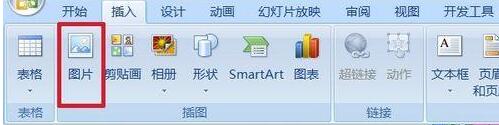
2. Letakkan kotak teks input: Alat Pembangunan - Kotak Teks, seret tetikus untuk mengeluarkan kotak teks.
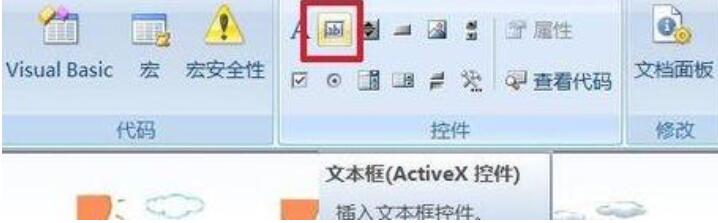
3 Tetapkan sifat kotak teks: Apabila kotak teks dipilih, klik kanan - Properties.
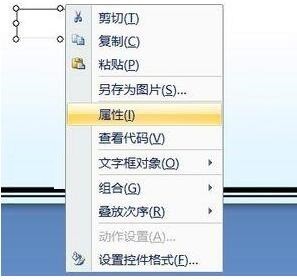
4 Klik bar tetapan fon di sebelah kanan Font dalam panel sifat, dan tetapkan fon, gaya fon dan saiz dalam panel fon yang muncul.
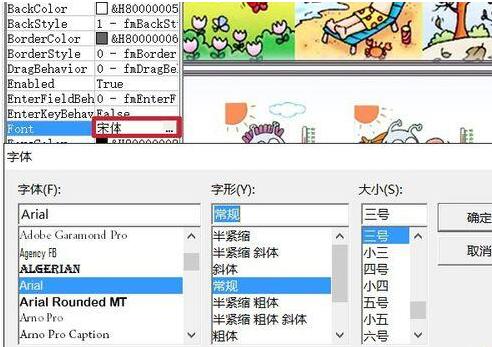
5 Sudah tentu pilihan lain juga boleh ditetapkan. Gambar menunjukkan tetapan untuk warna latar belakang, gaya latar belakang dan warna teks. Bingkai bawah ialah bar skrol. Dalam contoh ini, hanya perkataan yang dimasukkan, jadi tiada tetapan diperlukan.
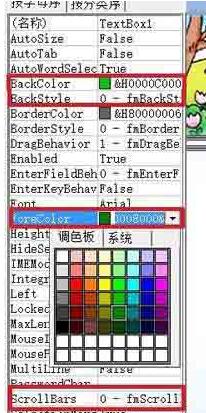
6 Salin tiga, pilih empat pada masa yang sama, pergi ke Mula - Susun - Jajar - Penjajaran atas, pengedaran mendatar, supaya empat kotak teks dijajarkan di bahagian atas dan diedarkan secara mendatar.
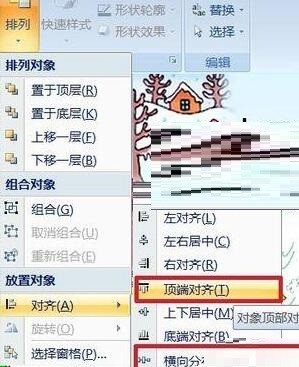
7 Tambah butang betul atau salah: Alat Pembangunan - Butang Perintah, tarik keluar butang arahan di bawah kotak teks.
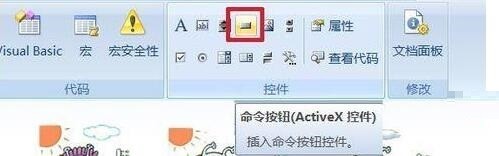
8. Tukar teks butang: klik kanan - objek butang arahan - edit, butang menjadi boleh diedit, klik masuk, padam nama asal, dan masukkan nama yang ingin anda tulis. Langkah ini juga boleh dilakukan dalam Kapsyen atribut.
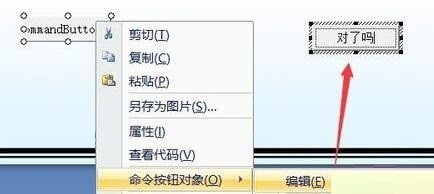
9 Anda juga boleh menetapkan fon, warna latar belakang, dll. dalam sifat.
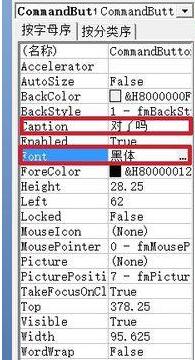
10 Dwiklik butang arahan, dan dalam panel kod yang muncul, masukkan antara Private Sub CommandButton1_Click() dan End Sub: If TextBox1.Text = "warm" Then dd = MsgBox("You are awesome! ", vbOKCancel, "") Elsedd = MsgBox("Fikir lagi", vbOKCancel, "")Tamat Jika kotak teks pertama ialah TextBox1, kod ini bermaksud: Jika teks dalam kotak teks 1 adalah [hangat], maka [ anda hebat! ] Jika tidak, [Think Again] dipaparkan.
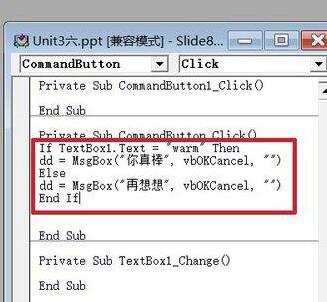
11. Ambil perhatian bahawa kod mesti ditukar satu ayat ke ayat lain, seperti yang ditunjukkan dalam gambar di atas. Jika tidak, ia akan dinilai sebagai ralat, pernyataan akan dipaparkan dalam warna merah, dan kotak dialog ralat penyuntingan akan muncul. Seperti yang ditunjukkan dalam gambar.
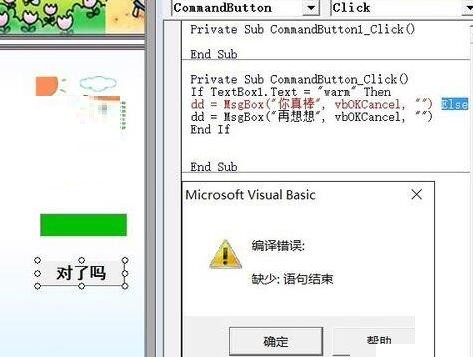
12 Salin tiga butang arahan dan letakkan di bawah tiga perkataan lain Kod kosong bagi tiga butang ini akan muncul dalam panel kod. Itu sahaja. Pengeluaran lengkap.
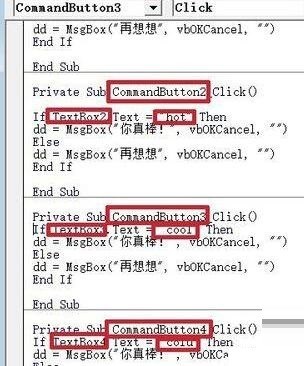
13. F5 untuk melihat kesan akhir.
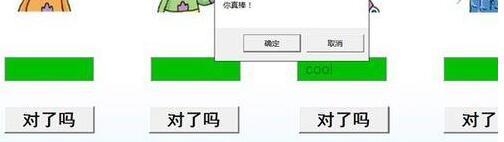
Rakan-rakan yang baru sahaja berhubung dengan perisian PPT, setelah mengetahui kandungan operasi artikel membuat perisian kursus PPT ini untuk menentukan betul atau salah, adakah anda rasa lebih mudah untuk mengendalikannya pada masa hadapan? ?
Atas ialah kandungan terperinci Tutorial terperinci membuat perisian kursus PPT untuk menentukan betul dan salah. Untuk maklumat lanjut, sila ikut artikel berkaitan lain di laman web China PHP!

